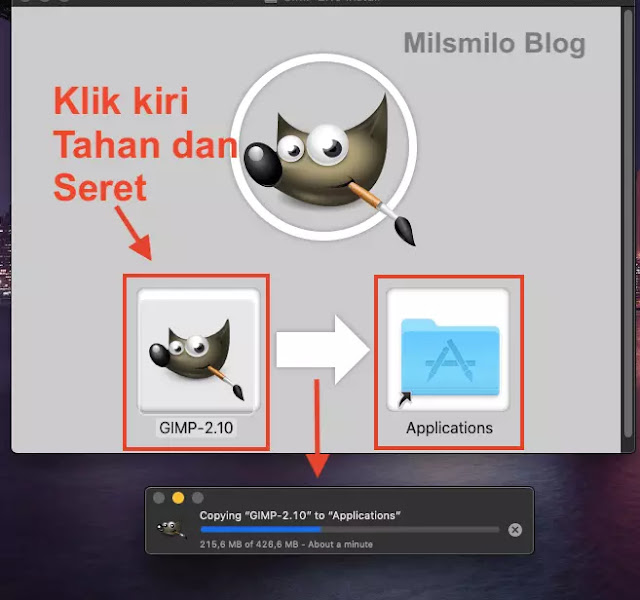Beginilah Cara Install GIMP di Macbook MacOs
Milsmilo Blog – Tutorial GIMP Cara install aplikasi GIMP di Macbook Mac Os.
Apakah GIMP itu
GIMP adalah GNU Image Manipulation Program yaitu software atau aplikasi edit foto, gambar dan membuat logo yang merupakan sofware open source.
GIMP dapat diinstal, digunakan dan di download gratis. Banyak orang berpendapat bahwa GIMP merupakan salah satu software alternatif Photoshop yang telah dikenal oleh banyak editor.
Gimp adalah sofware open source gartis jika kalian tidak memiliki aplikasi photoshop yang harus dibeli terlebih dahulu untuk laptop atau PC kalian.
Gimp telah support atau dapat beroperasi di Os Linux, Windows dan Mac Os pada perangkat laptop dan Macbook.
Fungsi Gimp yang bisa digunakan memiliki tool dan fungsi yang mirip dengan photoshop yang lebih populer.
Fungsi Aplikasi GIMP
1. Menyimpan dan mengganti format foto dan gambar dalam bentuk jpg, png, svg, pdf, giv, bmp atau format foto lainnya.
2. Membuat desain grafis dengan banyak plugin.
3. Mengganti ukuran foto dan gambar.
4. Memperbaiki kualitas foto, Memotong atau Crop foto dan gambar.
Setelah kalian mengetahui tentang Gimp dan fungsinya selanjutnya masuk pada cara download dan instal GIMP di Macbook.
Versi gimp sekarang yang akan saya install di Macbook adalah gimp 2.10.30 bit 64.
Cara Download dan Install Aplikasi GIMP di Macbook Mac Os
1. Buka situs GIMP www.gimp.org pada browser kalian dan saya menggunakan Chrome di Macbook.
2. Selanjutnya Klik Download pada Menu atau Download 2.10.30 pada kotak berwarna orange > Selanjutnya terbuka jendela untuk download GIMP for Mac Os.
3. Pilih pada kotak berwarna Orange Download GIMP 2.10.30 directly. Untuk versi bisa saja berbeda saat kalian mendownloadnya jika sudah ada updatenya.
4. Tunggu proses download gimp installer dengan file gimp.dmg sampai selesai.
5. Jika sudah selesai buka file gimp.dmg di pojok kiri bawah browser Chrome dengan cara Klik kanan kemudian pilih Open.
6. Atau dibuka melaui Finder > kemudian Pilih Downloads > Pilih file gimp-2.10.30 x86_64.dmg yang telah didownload tadi, kemudian Klik kanan dan pilih Open.
7. Tunggu proses membuka file gimp.dmg installer selesai sampai terbuka di jendela desktop.
8. Setelah proses membuka file dmg selesai akan terbuka jendela Installer GIMP seperti dibawah ini.
9. Klik pada Icon GIMP kemudian Klik kiri dan tahan kemudian drag atau seret ke arah Apps.
10. Tunggu proses copy ke Apps sampai selesai.
11. Jika sudah selesai proses install GIMP ke Apps di Mac Os Macbook, kemudian buka Launcepad pada dock Macbook.
12. Jika icon GIMP sudah berada di Apps maka kalian telah berhasil menginstal GiMP di Mac Os Macbook.
13. Klik kiri tahan dan drag aplikasi GIMP ke dock Macbook agar kalian mudah membuka gimp saat ingin menggunakannya.
14. Jika gimp sudah berada di dock selanjutnya Buka aplikasi GIMP di macbook dan tunggu verifikasi gimp pada pop up veryfiying Macbook selesai.
15. Muncul notifikasi pop up Gimp-2.10 is an app downloaded for internet, Are you sure you want to open it seperti dibawah ini untuk pertama kali membuka Gimp > selanjutnya Klik Open dan terbuka aplikasi gimp.
Selanjutnya kalian dapat menggunakan Gimp untuk mengedit foto, membuat logo, memotong atau crop foto atau membuat banner.
Bagaimana mudah kan cara install aplikasi gimp gratis di Macbook Mac Os.